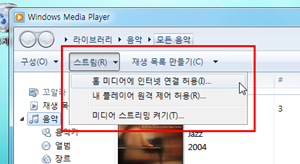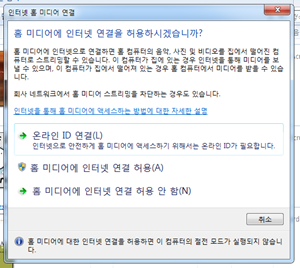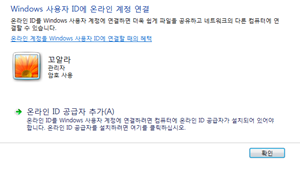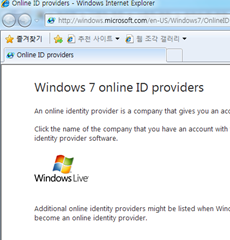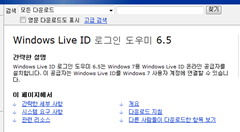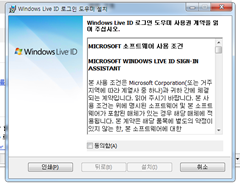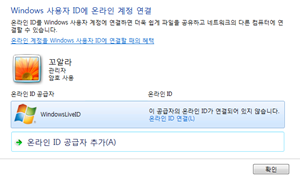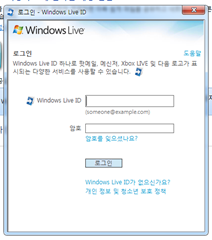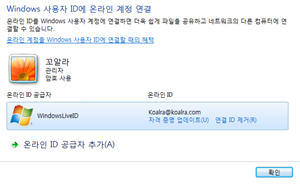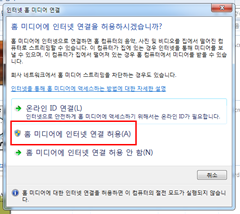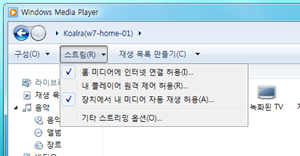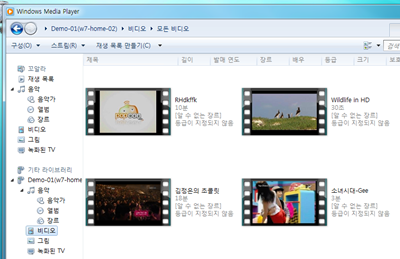장소에 구애받지 않고.. 미디어를 이용할 수 있어요! Windows 7의 원격 미디어 스트리밍을 이용해서~!
Windows 7 RC의 릴리즈와 함께, 새롭게 소개된 기술은 Virtual PC 7 기반의 XPM(XP-Mode)와, 오늘 소개해드릴 원격 미디어 스트리밍(Remote Media Streaming) 기술입니다. Windows 7과 Windows Media Player 12, 그리고 Windows Online ID(현재는 Live 서비스)가 연계되어, 원격지에 있는(대표적으로 집이겠죠^^) 멀티미디어 파일을 스트리밍받아, 회사나 타 장소에서 사용하실 수 있습니다. 소프트웨어를 활용하여, 또하나의 서비스 주체를 만들고, 해당 서비스 주체를 활용할 수 있게 하는 클라우드 컴퓨팅 컨셉으로도 생각해볼 수 있습니다.
간단하게 원격 미디어 스트리밍을 어떻게 쓰는지 살펴보죠. 먼저 Windows Media Player 12를 실행해봅니다.
상단에 스트림이라는 메뉴가 새롭게 생긴 것을 보실 수 있습니다. 이를 클릭해보시면, 인터넷에서 연결을 허용할 것인가에 대해 설정하는 메뉴가 있습니다. 이를 클릭하시면~
아무나 미디어 스트리밍을 받으면 안되겠죠. 사용자에 대한 인증 및 접근 허가를 사용할 보안 주체로 온라인 ID를 사용하고 있습니다. 현재는 Windows Live만이 이를 지원하고 있지만, 차후, 다른 온라인 ID도 추가될 예정으로 보입니다. 홈 미디어에 인터넷 연결을 허용하기 전, 먼저 온라인 ID를 연결해야 하며, 이를 클릭하면, 온라인 ID 공급자 추가 메뉴가 보이는 것을 아실 수 있습니다.
Windows Live ID 로그인 도우미 6.5 버전의 설치가 필요합니다. 결국 동일한 Live ID를 사용하는 사용자만, 해당 Windows 7의 정보를 넘겨주게 되는 것입니다. 가볍게 다운로드하셔서, 설치하시면..
좀전엔 보이지 않던, Windows Live ID 공급자가 나타나고, 온라인 ID 연결 링크를 클릭하시면, Windows Live ID에 대한 계정과 암호를 물어옵니다.
온라인 ID만 연결하면 작업은 다 끝나게 됩니다. 이제 홈 미디어에 인터넷 연결 허용을 클릭하여, UAC를 통과만 하시면 OK!
미디어 스트리밍을 사용할 다른 머신에서도 동일한 작업을 반복하시면, 상호 연결이 되게 되며, 해당 컴퓨터에 저장된 멀티미디어를 인터넷만 연결되어져 있으면, 손쉽게 이용하실 수 있습니다. (회사에서 많이들 집에 연결해서 사용하실 수도 있겠죠? :) 예상되시는데로, 이는 네트워크 방화벽에서 차단을 통해, 막을 수도 있습니다.)
원격에서 제공되는 미디어에 대한 정보는 Windows Media Player 12에서 기타 라이브러리로 나타나게 되며, 홈그룹을 이용하시는 것과 비슷한 사용자 경험을 제공합니다.
Windows 7의 원격 미디어 스트리밍 어떠신가요? 집에 있는 멀티미디어를 장소에 구애받지 않고, 사용할 수 있는… 꽤 매력적인 기술인 것은 틀림없습니다. Windows Live ID를 이용한 보안까지… Windows 7의 원격 미디어 스트리밍 기술을 오늘 한번 사용해보세요~